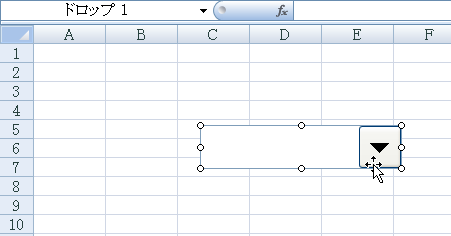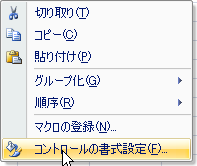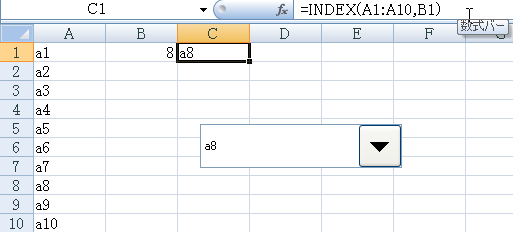フォームを使用する
新規に表を作成する場合は、以下の設定を変更します。

[表示]→[ツールバー]→[フォーム]を選び、フォームツールバーを表示します。[コンボボックス]を選び、セルに配置します。


ボタン→[Excelのオプション]→[基本設定]→[[開発]タブをリボンに表示する]にチェックしてOKします。[開発]→[挿入]→[フォームコントロール]から、[コンボボックス]を選び、セルに配置します。

[ファイル]→[オプション]→[リボンのユーザー設定]→[開発]にチェックしてOKします。[開発]→[挿入]→[フォームコントロール]から、[コンボボックス]を選び、セルに配置します。
セルにコンボボックスを配置します。
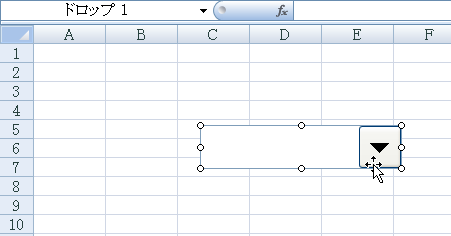
右クリックして、コントロールの書式設定
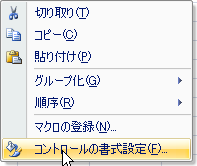
コントロールのタブで右側の赤いボタンを押し、入力範囲及びリンクするセルに範囲を入れてOKします。

A1:A10にリストを入力して、選んだデータのインデックス番号がB1にリンクさせていることを確認します。

ここで、フォームでは選んだデータではなく、何番目のデータかどうかしかリンクされないので、関数を使ってデータを表示させます。
B1の数字が邪魔であれば、B列を非表示にしておくとよいです。
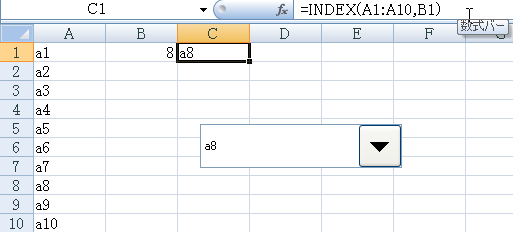 入力規則以外の方法でリストから選択する方法・トップへ
入力規則以外の方法でリストから選択する方法・トップへ

 [表示]→[ツールバー]→[フォーム]を選び、フォームツールバーを表示します。[コンボボックス]を選び、セルに配置します。
[表示]→[ツールバー]→[フォーム]を選び、フォームツールバーを表示します。[コンボボックス]を選び、セルに配置します。
 ボタン→[Excelのオプション]→[基本設定]→[[開発]タブをリボンに表示する]にチェックしてOKします。[開発]→[挿入]→[フォームコントロール]から、[コンボボックス]を選び、セルに配置します。
ボタン→[Excelのオプション]→[基本設定]→[[開発]タブをリボンに表示する]にチェックしてOKします。[開発]→[挿入]→[フォームコントロール]から、[コンボボックス]を選び、セルに配置します。 [ファイル]→[オプション]→[リボンのユーザー設定]→[開発]にチェックしてOKします。[開発]→[挿入]→[フォームコントロール]から、[コンボボックス]を選び、セルに配置します。
[ファイル]→[オプション]→[リボンのユーザー設定]→[開発]にチェックしてOKします。[開発]→[挿入]→[フォームコントロール]から、[コンボボックス]を選び、セルに配置します。